دليل سهل للحل Spotify لا توجد مشكلة في الصوت في عام 2025
Spotify هي بالفعل واحدة من أكبر منصات الموسيقى في المجال. بعد التصحيح في عام 2008 ، Spotify تم تشغيله بالفعل على المزيد من المنصات والبلدان حول العالم.
يمكنك بالفعل اللعب Spotify بنقرة واحدة على سماعات Google Home ، ونظام السماعات ، وجهاز سطح المكتب ، وجهاز Android ، و Sonos ، و iPad ، وما إلى ذلك. لديك حق الوصول إلى مجموعة واسعة من ملفات Spotify المسارات. هذا رائع ، أليس كذلك؟ لكن هل صادفت Spotify لا صوت المشكلة؟
ماذا يفعل Spotify يبدو أنه يتم إخراجها؟ هل حقا هناك حل لهذه المشكلة؟ ثم كل الأفكار التي تريدها موجودة هنا.
محتوى المادة الجزء 1. لماذا لا يمكنني سماع Spotify?الجزء 2. كيف تصلح Spotify لا مشكلة الصوت؟الجزء 3. كيفية تجنب Spotify لا مشكلة الصوت عند تشغيل الأغاني؟الجزء 4. ملخص
الجزء 1. لماذا لا يمكنني سماع Spotify?
Spotify هي إحدى منصات دفق الموسيقى المؤثرة عالميًا والتي توفر لعملائها إمكانية الوصول الفوري إلى مجموعة واسعة من أنواع الأغاني المختلفة من جميع أنماط الموسيقى في العالم. مع Spotify، سيكون لديك كل ما تريده تقريبًا في أرض الترفيه ، من المدارس القديمة إلى الأحاسيس الجديدة.
يجب أن تنقر فوق "تشغيل" ويتم بث كل شيء ، وستستمتع بموسيقى لا حدود لها وسلسة في كل مكان. يمكنك أيضًا تنزيل ملفات الاستماع إلى المسارات حاليا. هذا يبدو رائعًا ، أليس كذلك؟ لكن اسمع ، لن تكون هذه هي النتيجة بالضرورة.
بعض الأحيان، Spotify يمكن أن يجلب لك النبض مشكلة مؤلمة للغاية في أي فترة على الإطلاق. Spotify لا توجد مشكلة في الصوت تضربك. أنت تطلق Spotify ثم انقر فوق "تشغيل" للاتصال بمسار معين.
ومع ذلك، ربما ينتهي بك الأمر إلى تجربة مؤثرين صوتيين، الأول يتعلق بتنفسك، والثاني أيضًا يتعلق بنبضات قلبك. لا تحصل على إحساس من Spotify. ومع ذلك ، يمكنك أن ترى أن الأغنية يتم تشغيلها.
من الواضح أن الحل الأول هو تغيير الصوت. وبعد ذلك لا شيء يحدث لك. ثم ماذا عليك أن تفعل حيال كل هذا؟ دعونا نصلح Spotify لا توجد مشكلة في الصوت.
على وجه الخصوص ، قد تحدث هذه المشكلة بسبب ضعف الاتصال بالشبكة ، أو التطبيق القديم ، أو الفائض راماتأو المعالج أو ربما جهاز الكمبيوتر الخاص بك و Spotify ربما واجه البرنامج بعض الصعوبات التقنية.
فيما يلي بعض الحلول المحتملة القليلة التي قد تعمل على تصحيح المشكلة. يجب عليك تحديد السبب الذي يمكن أن يحل المشكلة.
الجزء 2. كيف تصلح Spotify لا مشكلة الصوت؟
حل Spotify لا توجد مشكلة في الصوت: اضبط الصوت إذا تم ضبطه أو إيقاف تشغيله
هذه هي التقنية الأولى التي يجب عليك استخدامها قبل أن تصل إلى شيء آخر صعب. إذا تم إيقاف تشغيل الصوت أو خفضه ، Spotify ستعمل بالطبع ، لكنك لن تسمع أي موسيقى قادمة منها.
من الأفضل البحث عما إذا كان Spotifyكما أن مفتاح الصوت الخاص بـ ليس مغلقًا. تأكد أيضًا من أنك لم تقم بإسكات صوت جهاز الكمبيوتر الخاص بك. عندما تفعل ، يجب عليك التمكين Spotify، حدد زر مكبر الصوت ، ثم قم بإلغاء كتم الصوت بعد ذلك Spotify.
حل Spotify لا توجد مشكلة في الصوت: أعد التشغيل أو تسجيل الخروج من Spotify التطبيق ، وتسجيل الدخول مرة أخرى
قد يكون طلبك مجرد سوء سلوك. التطبيق الذي يتوقف للرد أو يتوقف ليس حدثًا غير شائع. يمكن أن تحدث مثل هذه المشكلات نتيجة التحميل الزائد لذاكرة الوصول العشوائي أو زيادة تشغيل وحدة المعالجة المركزية أو أي برامج ضارة. من المفترض أن يصبح هذا السؤال الأول الذي يجب اكتشافه. للقيام بذلك ، تحتاج إلى تسجيل الخروج وتسجيل الدخول مرة أخرى. إذا استمرت المشكلة ، فقم بإعادة تعيين التطبيق.
حل Spotify لا توجد مشكلة في الصوت: استمر في تحديث التطبيق لـ Spotify
يمكن أن تنبع المشكلة من احتمال أن يكون طلبك قديمًا بالفعل. مثل أي تطبيق آخر ، Spotify تشهد تحديثات منتظمة لمواكبة ودمج التطورات التكنولوجية الناشئة.
لذلك إذا وجدت المشكلة، حتى بعد تسجيل الدخول أو تسجيل الدخول وإعادة تشغيل التطبيق، فإن المشكلة الرئيسية لا تزال قائمة، ثم تحقق مما إذا كانت الترقية متاحة، وإذا حدث ذلك، وإلا قم بإصلاح التطبيق وحاول مرة أخرى.
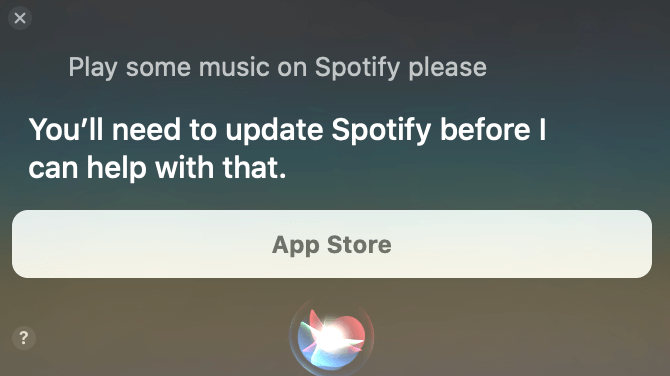
حل Spotify لا توجد مشكلة في الصوت: راجع الارتباط بالإنترنت
في الغالب يمكن أن تكون المشكلة هي نظامك عبر الإنترنت. يمكنك مراقبة استخدام الشبكة أو استخدام برامج أخرى. قم بتشغيل تطبيق آخر يحتاج إلى ارتباط بالويب ثم تحقق من التردد. بمجرد أن يحتاج إلى عقد من الزمان لبدء التشغيل ، قد تكون سرعة الإنترنت مشكلة. جرب شركة اتصالات لاسلكية أخرى عندما تكون في مكان للقيام بذلك أو حاول الانتقال بين 3G من 2G ، وما إلى ذلك ، اختبر ما إذا كان قد تم حل المشكلة.
حل Spotify لا توجد مشكلة في الصوت: قم بالإزالة ثم أعد التثبيت بعد ذلك Spotify
ربما تواجه مشكلة في بعض الإساءات داخل تطبيقك. يمكن أن يحدث هذا من خلال عدة أسباب أخرى لوجود برنامج ضار في قاعدة البيانات. حتى تتمكن من البدء بالانتقال إلى التفضيلات ، انتقل الآن من خلال التطبيق ، وحدد بقعة ثم قم بتنظيف المعلومات. هذا يعني أنك ستحتاج إلى تسجيل الدخول مرة أخرى ثم تثبيت الملفات الصوتية التي قمت بتخزينها للاتصال بها في حالة عدم الاتصال بالإنترنت. وإذا لم ينجح ذلك ، فقد يكون المتغير المفسد حميدًا للغاية. حاول إلغاء تثبيت البرنامج ، ثم أعد تثبيته مرة أخرى.
حل Spotify لا توجد مشكلة في الصوت: حرر ذاكرة الوصول العشوائي
عندما تصبح ذاكرة الوصول العشوائي الخاصة بك محملة للغاية، قد تواجه هذه المشكلات. ولكن يمكنك استخدام الذاكرة لمراقبة مقدار السعة المتوفرة داخل ذاكرة الوصول العشوائي (RAM). وإذا كان منخفضًا بالفعل، أو يدعي حوالي 20% فقط، فقد يشكل ذلك تهديدًا أيضًا. قد تتسبب ذاكرة الوصول العشوائي المشبعة في توقف كافة البرامج الموجودة على جهاز الكمبيوتر الخاص بك.
لإصلاح ذلك يجب عليك إغلاق بعض التطبيقات التي لا تحتاج إليها، والدخول إلى خيارات الذاكرة، لإفراغ ذاكرة الوصول العشوائي (RAM) عندما يكون جهازك مزودًا بهذه الميزة. يمكنك أيضًا إزالة بعض البرامج التي لم تعد تستخدمها. ما هو أكثر من ذلك، يمكنك امسح ذاكرة التخزين المؤقت لـ Spotify.
حل Spotify لا توجد مشكلة في الصوت: جرب جهاز كمبيوتر آخر
قد يواجه جهاز الكمبيوتر الخاص بك مشكلة فنية. ولكن إذا كنت لا تزال غير قادر على سماع الأصوات بعد تجربة جميع المعالجات المذكورة أعلاه، فيمكنك اختبار ذلك، ومحاولة تشغيل ملف صوتي معين باستخدام جهاز كمبيوتر مختلف فقط.
لقد أصبح الأمر أسهل بكثير بفضل حقيقة أن التتبع يمكن أن يعمل من خلال هاتفك الذكي، بادوسطح المكتب والتلفزيون. وإذا كنت تواجه مشكلة في الهاتف المحمول ، فجرّب سطح المكتب لديك بنفس الاتصال عبر الإنترنت ومن ثم نفس الملف الصوتي. عندما يتم الحصول على الحل.
هذه بعض الطرق الفعالة حول كيفية الإصلاح Spotify لا توجد مشكلة في الصوت. فقط تأكد من التحقق من جميع المحتويات المذكورة أعلاه لتجنبها Spotify لا توجد مشكلة في الصوت.
الجزء 3. كيفية تجنب Spotify لا مشكلة الصوت عند تشغيل الأغاني؟
عندما لا تعمل أي من الخيارات المذكورة أعلاه بالفعل من أجلك ، يُنصح بمحاولة أفضل طريقة ، أي التنزيل Spotify ألبومات غير متصلة بالإنترنت وبعد ذلك قم بتحويل المسارات إلى ملف MP3 فقط باستخدام ملفات Spotify أدوات تحويل الموسيقى، مثل TunesFun Spotify Music Converter.
كما ستفهم ، فقط Spotify يمكن للمستخدمين المدفوعين التنزيل Spotify المسارات حاليا. ولكن الآن بمساعدة TunesFun Spotify Music Converter، لا شك أنه عندما تستخدم خطة مجانية أو مدفوعة، يمكنك استخراجها بسهولة Spotify الموسيقى ثم تحويلها إلى MP3 أو حتى أنواع أخرى من التنسيقات للاستماع في وضع عدم الاتصال.
(أراضي البوديساتفا) Spotify النسخة المدفوعة تمكنك فقط من الاستماع إلى الأغاني على ما يصل إلى ثلاثة أجهزة منفصلة. نظرًا لتنوع أمان إدارة الحقوق الرقمية ، لا يمكنك الاستمتاع به إلا من خلال Spotify التطبيق.
الشكر في المقام الأول ل TunesFun Spotify Music Converter، فيمكنك الآن بسهولة تحويل أي نوع من ملفات Spotify مسار واحد ، وتجميع إلى جودة MP3 ، AAC ، WAV ، FLAC أو تجربته في وضع عدم الاتصال.
إليك كيفية تجنبها Spotify لا توجد مشكلة في الصوت.
1. قم بتنزيل وتثبيت TunesFun Spotify محول الموسيقى على جهازك.
2. قم بتشغيل التطبيق أو فتحه بمجرد النقر فوقه.
3. انسخ أي ملفات URL من ملف Spotify المسارات ولصقها في مربع التحويل.

4. اختر تنسيق الملف الذي تريده.

5. ابدأ التحويل بالنقر فوق زر التحويل.

6. بمجرد الانتهاء من ذلك ، يمكنك الآن حفظه.
لا يمكن للجميع تجربة Spotify وضع عدم الاتصال لأنه حصري لمستخدمي الخدمات المدفوعة. المستخدمون المجانيون مقيدون للوصول Spotify محتوى رقمي. هذا هو السبب في أن TunesFun Spotify Music Converter قادم هنا. فإنه يتيح Spotify وصول المستخدمين إلى المقطوعات وخدمات الموسيقى. عند التنزيل ، يمكنك الاتصال بالجميع Spotify المسارات في وضع عدم الاتصال حتى إذا كنت لا تستخدم ملف Spotify اشتراك مدفوع.
- تنزيل ثم تحويل Spotify إلى MP3 ، AAC ، WAV ،
- تنزيل أو تحويل سريع ، يمكن الوصول إليه بسرعة تصل إلى 5X.
- الحفاظ على 100 في المئة من ضياع Spotify العناصر عند التحويل.
- عقد جميع تفاصيل تسمية ID3 أثناء التحويل.
- تحديثات مجانية ومساعدة فنية.
الجزء 4. ملخص
تشغيل مساراتك المفضلة من خلال Spotify فكرة جيدة أن تقضي الوقت وتستمتع أينما كنت. لا يزال الأمر مزعجًا عندما تواجه أي مشاكل لا مفر منها مثل Spotify لا توجد مشكلة في الصوت. لقد حددنا الأفكار التي يمكن العثور عليها في هذا المنشور لإصلاح هذا القلق.
أفضل خيار مقترح هو تنزيل ما تفضله Spotify المسارات باستخدام ملف Spotify محول. يمكنك الاتصال بهم في وضع عدم الاتصال دون أي صعوبات. للقيام بذلك ، نوصي باستخدام TunesFun Spotify Music Converter. نرحب بك للتحقق من هذا التطبيق في أي وقت.
اترك تعليقا